كيفية تنشيط ملفات تعريف الارتباط
 |
| كيفية تنشيط ملفات تعريف الارتباط |
هل لم يعد متصفحك المفضل "يتذكر" تفاصيل تسجيل الدخول الخاصة بك للشبكات الاجتماعية ومواقع الويب ، مما يجبرك على تسجيل الدخول مرارًا وتكرارًا؟ هل تواجه صعوبة في التسوق على Amazon أو eBay أو مواقع التجارة الإلكترونية الأخرى؟ هل أزرار المشاركة على Facebook و Twitter لم تعد تعمل؟ من الواضح أن هناك شيئًا يمنع متصفحك من قبول ملفات تعريف الارتباط على الرغم من أنك قد قرأت وأكدت المعلومات التي تظهر على العديد من البوابات.
ملفات تعريف الارتباط ، إذا لم تكن على علم بها ، هي ملفات صغيرة ، سلاسل نصية أكثر دقة ، ترسلها مواقع الإنترنت إلى المتصفح ثم تتلقاها مرة أخرى للحصول على معلومات مفيدة لإضفاء الطابع الشخصي على تجربة تصفح المستخدمين على الويب. يمكن أن تكون طرفًا أول ، أي يتم إنشاؤها مباشرةً من المواقع التي تمت زيارتها ، أو من جهة خارجية ، أي تم إنشاؤها بواسطة خدمات خارج البوابات (يمكن أن تكون الأمثلة قبل كل شيء أزرار الشبكة الاجتماعية أو مقاطع الفيديو المضمنة من خدمات مثل YouTube).
بفضل ملفات تعريف الارتباط على وجه التحديد ، يمكن لمواقع الويب أن تتذكر هوية مستخدمي الإنترنت من خلال منعهم من الاضطرار إلى تسجيل الدخول مرة أخرى في كل زيارة ، وأن خدمات التجارة الإلكترونية يمكنها حفظ العناصر الموضوعة في عربة التسوق الخاصة بنا أو أن الدوائر الإعلانية يمكنها تتبعها عمليات البحث التي أجراها المستخدمون لعرض لافتات ذات صلة باهتماماتهم. باختصار ، حتى لو كان بعضها متطفلاً إلى حدٍ ما (دعنا نقول حتى الجواسيس) ، فإن ملفات تعريف الارتباط مفيدة جدًا بشكل عام. لذلك دعونا لا نضيع المزيد من الوقت ولنرى على الفور كيفية استعادة وظائفها على جميع المتصفحات الرئيسية (سطح المكتب والجوال على حد سواء). هنا ، إذن ، كيفية تنشيط ملفات تعريف الارتباط على Google Chrome و Mozilla Firefox و Microsoft Edge و Safari.
كيفية تنشيط ملفات تعريف الارتباط على Chrome
إذا كان المتصفح الذي تستخدمه عادةً لتصفح الإنترنت هو متصفح "Big G" ، وبالتالي ، فأنت مهتم بفهم كيفية تنشيط ملفات تعريف الارتباط على Chrome ، فإن الإرشادات التي يجب عليك اتباعها هي تلك التي تجدها أدناه ، سواء كنت تريد التصرف كجهاز كمبيوتر بالإضافة إلى هاتف ذكي وجهاز لوحي .
الحاسوب
إذا كنت ترغب في تنشيط ملفات تعريف الارتباط وكنت تستخدم Chrome من جهاز كمبيوتر ، فإن الخطوة الأولى التي يجب عليك اتخاذها هي بدء تشغيل المتصفح ، انقر فوق الزر (⫶) الموجود في الجزء الأيمن العلوي من النافذة وحدد عنصر الإعدادات من القائمة التي يتم تقديمها لك.
على الشاشة التي تظهر لك الآن ، انقر فوق عنصر الخصوصية والأمان في القائمة الموجودة على الجانب الأيسر وانقر فوق صياغة ملفات تعريف الارتباط وبيانات الموقع الأخرى الموجودة على اليمين.
لذلك ، حدد سلوك المتصفح تجاه ملفات تعريف الارتباط ، وحدد الخيار الذي يثير اهتمامك مما يلي: قبول جميع ملفات تعريف الارتباط (لإلغاء حظر جميع ملفات تعريف الارتباط) ، وحظر ملفات تعريف الارتباط للجهات الخارجية في وضع التصفح المتخفي (لتمكين استخدام جميع ملفات تعريف الارتباط في الوضع العادي وضع وتعطيل ملفات تعريف ارتباط الطرف الثالث أثناء التصفح المتخفي) أو حظر ملفات تعريف الارتباط للجهات الخارجية (لإلغاء حظر ملفات تعريف الارتباط المباشرة وحظر ملفات تعريف الارتباط الخاصة بالأطراف الثالثة دائمًا).
إذا قررت تطبيق أحد الخيارات الأكثر تقييدًا ، فيمكنك أيضًا تعيين استثناءات للتأكد من أن مواقع الويب المحددة يمكنها دائمًا إنشاء جميع ملفات تعريف الارتباط واستخدامها. للقيام بذلك ، انقر فوق الزر " إضافة " الذي تجده بالتوافق مع العنصر " المواقع" التي يمكنها دائمًا استخدام ملفات تعريف الارتباط ، وأدخل عنوان URL الخاص بالموقع الذي يثير اهتمامك في حقل النص المناسب ، وحدد ما إذا كنت تريد السماح بإدراج ثالث- ملفات تعريف الارتباط الخاصة بالحزب وتأكيد نواياك بالنقر فوق الزر " إضافة " .
الهاتف الذكي الإلكتروني اللوحي
إذا كنت بحاجة إلى تنشيط ملفات تعريف الارتباط على Chrome من الهواتف الذكية والأجهزة اللوحية وكنت تستخدم Android ، فابدأ أولاً بالمتصفح على جهازك ، ثم انقر فوق الرمز (⫶) الموجود في الجزء العلوي الأيمن من الشاشة المعروضة وحدد عنصر الإعدادات من القائمة التي تظهر.
في الشاشة الجديدة التي تظهر لك الآن ، المس صياغة إعدادات الموقع ثم ملفات تعريف الارتباط وحدد الخيار الذي تعتقد أنه الأنسب لاحتياجاتك ، واختر من بين الخيارات التي أشرت إليها بالفعل في الفصل السابق على Chrome لأجهزة الكمبيوتر .
إذا كنت مهتمًا بالتغلب على أي قيود على استخدام ملفات تعريف الارتباط لموقع معين فقط ، فانقر فوق العنصر إضافة استثناء لموقع ، وأدخل عنوان URL الخاص بالموقع في حقل النص المناسب ، وبعد تحديد ما إذا كنت تريد تضمين ملفات تعريف الارتباط أم لا الأطراف الثالثة ، اضغط على الزر " إضافة " .
بالنسبة لإمكانية تنشيط ملفات تعريف الارتباط في Chrome على iOS / iPadOS ، يؤسفني أن أحبطك ، لكن في وقت كتابة هذا الدليل ، لم يكن هذا ممكنًا .
كيفية تمكين ملفات تعريف الارتباط على Firefox
لنرى الآن كيفية تنشيط ملفات تعريف الارتباط على Firefox ، سواء من جهاز كمبيوتر أو من هاتف ذكي أو جهاز لوحي . المؤشرات التي يجب أن تمتثل لها هي تلك التي تجدها أدناه. الأمر بسيط للغاية ، لا تقلق.
الحاسوب
إذا كنت ترغب في تنشيط ملفات تعريف الارتباط وكنت تستخدم Firefox على جهاز الكمبيوتر الخاص بك ، فإن أول شيء عليك القيام به هو بدء تشغيل المتصفح ، فأنت بحاجة إلى النقر فوق الزر (☰) الموجود في الجزء العلوي الأيمن من النافذة المعروضة وتحديد عنصر الإعدادات من القائمة التي تظهر.
في الشاشة الجديدة التي تظهر ، حدد عنصر الخصوصية والأمان الموجود في القائمة الموجودة على الجانب الأيسر وحدد الخيار العادي الموجود في قسم الحماية المتقدمة لمكافحة التتبع الموجود على اليمين لإلغاء حظر معظم ملفات تعريف الارتباط الوظيفية ، باستثناء التتبع ملفات تعريف الارتباط الخاصة بوسائل التواصل الاجتماعي والمواقع المتقاطعة وتلك الموجودة في النوافذ المجهولة.
إذا كنت بحاجة إلى إلغاء حظر جميع فئات ملفات تعريف الارتباط ، فحدد الخيار المخصص الذي تجده دائمًا على الجانب الأيمن من الشاشة وقم بإزالة علامة الاختيار من عنصر ملف تعريف الارتباط . إذا كنت تفضل حظر ملفات تعريف الارتباط للتتبع عبر المواقع فقط ، أو تلك الموجودة في مواقع الويب التي لم تقم بزيارتها من قبل ، فاترك مربع ملفات تعريف الارتباط محددًا واستخدم القائمة المنسدلة المجاورة لتحديد فئة ملفات تعريف الارتباط المراد حظرها دائمًا.
الهاتف الذكي الإلكتروني اللوحي
إذا كنت تستخدم Firefox على الهواتف الذكية والأجهزة اللوحية وكنت مهتمًا بفهم كيفية تمكين ملفات تعريف الارتباط في هذه الحالة المحددة ، فابدأ المتصفح ، ثم اضغط على الزر (⫶) (على Android) أو الزر (☰) (على iOS / iPadOS ) الموجود في الجزء السفلي من الشاشة المعروضة وحدد عنصر الإعدادات من القائمة التي تظهر.
في الشاشة الجديدة المعروضة الآن ، المس الصياغة الحماية المتقدمة لمكافحة التتبع وإذا كنت تريد إلغاء حظر جميع ملفات تعريف الارتباط ، فقم بتحريك ذراع الحماية المتقدمة لمكافحة التتبع في الأعلى إلى إيقاف .
إذا كنت ترغب بعد ذلك في الحفاظ على ميزة حماية الخصوصية في Firefox نشطة وإلغاء حظر بعض فئات ملفات تعريف الارتباط فقط ، فحدد الخيار العادي الذي يقدم لأسفل قليلاً أو حدد الخيار المخصص (فقط على Android) وحدد العناصر التي يجب إلغاء حظرها أو حظرها ، باتباع نفس التعليمات التي أعطيتك إياها في الفصل السابق عن متصفح Firefox على الكمبيوتر .
كيفية تمكين ملفات تعريف الارتباط على Microsoft Edge
إذا كان ما تستخدمه عادةً للتصفح عبر الإنترنت هو متصفح Microsoft الرئيسي ، بالإضافة إلى المتصفح الافتراضي لنظام التشغيل Windows 11 ، فإن المؤشرات التي يجب عليك اتباعها هي التالية. أدناه ، في الواقع ، ستجد شرحًا لكيفية تنشيط ملفات تعريف الارتباط على Microsoft Edge ، سواء من جهاز كمبيوتر أو من الهواتف الذكية والأجهزة اللوحية .
الحاسوب
لتنشيط ملفات تعريف الارتباط على Edge من خلال العمل كجهاز كمبيوتر ، افتح المتصفح أولاً ، ثم انقر فوق الزر (...) الموجود في الجزء العلوي الأيمن من النافذة التي تفتح وحدد عنصر الإعدادات من القائمة المعروضة.
في الشاشة الجديدة التي تشاهدها الآن ، انقر فوق عنصر ملفات تعريف الارتباط وأذونات الموقع في القائمة اليسرى وانقر على الصياغة إدارة وحذف ملفات تعريف الارتباط وبيانات الموقع الأخرى الموجودة على اليمين.
بعد الانتهاء من الخطوات المذكورة أعلاه ، انقل الرافعة المقابلة للعنصر السماح للمواقع بحفظ بيانات ملفات تعريف الارتباط وقراءتها إلى ON (اختيار موصى به) وإذا كنت تنوي تمكين ملفات تعريف الارتباط للجهات الخارجية ، فقم بتحريك المفتاح الموجود إلى OFF كتلة الصياغة ملفات تعريف ارتباط الطرف الثالث .
إذا كنت ترى ذلك مناسبًا ، يمكنك أيضًا تنشيط ملفات تعريف الارتباط لمواقع ويب محددة والسماح للآخرين باتباع الإعدادات العامة. للقيام بذلك ، انقر فوق الزر " إضافة " الموجود في قسم " السماح " ، واكتب عنوان URL الخاص بالموقع المرجعي في حقل النص المعروض على الشاشة ، وحدد ما إذا كنت تريد تضمين ملفات تعريف ارتباط الطرف الثالث الخاصة بالموقع أم لا وانقر فوق الزر " إضافة " .
الهاتف الذكي الإلكتروني اللوحي
إذا كنت تستخدم Edge من الهواتف الذكية والأجهزة اللوحية ، فإن الإجراء الذي يتعين عليك اتخاذه لتنشيط ملفات تعريف الارتباط هو كما يلي: أولاً ، ابدأ تشغيل المتصفح ، ثم انقر فوق الزر (...) الموجود في الأسفل والمس رمز الإعدادات المرفق بالقائمة المقترحة.
في الشاشة الجديدة المعروضة الآن ، انقر فوق صياغة الخصوصية والأمان ، ثم المس العنصر أذونات الموقع (فقط على Android) و / أو عنصر ملف تعريف الارتباط .
في هذه المرحلة ، حدد ما إذا كنت تريد إلغاء حظر ملفات تعريف الارتباط المباشرة فقط عن طريق تحديد الخيار حظر ملفات تعريف الارتباط للأطراف الثالثة / حظر ملفات تعريف ارتباط الطرف الثالث فقط أو إلغاء حظرها جميعًا ، واختيار الخيار السماح لملفات تعريف الارتباط / عدم حظر ملفات تعريف الارتباط ) ، ثم اضغط على العنصر تم في أعلى اليمين لحفظ التغييرات.
على Android ، يمكنك أيضًا إضافة استثناءات لموقع واحد أو أكثر للسماح بإنشاء ملفات تعريف الارتباط وقراءتها عندما لا يتم تمكين السماح بملفات تعريف الارتباط. للقيام بذلك ، اختر خيار إضافة استثناءات لموقع ، واكتب عنوان URL الخاص بالموقع في حقل النص المناسب الذي يظهر وحدد ما إذا كنت ستسمح أيضًا بملفات تعريف الارتباط للجهات الخارجية أم لا. أخيرًا ، انقر فوق الزر " إضافة " .
كيفية تنشيط ملفات تعريف الارتباط على Safari
إذا كان لديك جهاز Apple ، وإذا كنت تستخدم بشكل عام المتصفح الافتراضي لتصفح الإنترنت ، وإذا كنت مهتمًا بمعرفة كيفية تنشيط ملفات تعريف الارتباط على Safari ، فإن الإرشادات التي يجب اتباعها هي تلك التي تجدها أدناه ، والمتعلقة بكل من أجهزة Mac و iPhone وأجهزة iPad .
ماك
إذا كنت ترغب في تنشيط ملفات تعريف الارتباط على Safari من جهاز Mac الخاص بك ، فابدأ أولاً بالمتصفح ، ثم انقر فوق قائمة Safari الموجودة في الجزء العلوي الأيسر من الشاشة وحدد عنصر الإعدادات من القائمة التي تفتح.
في النافذة الجديدة المعروضة الآن ، قم بالوصول إلى علامة التبويب الخصوصية الموجودة في الجزء العلوي وقم بإلغاء تحديد المربع المجاور لعنصر حظر جميع ملفات تعريف الارتباط . ضع في اعتبارك أنه من خلال القيام بذلك ، سيتم تمكين جميع ملفات تعريف الارتباط الوظيفية لمواقع الويب ، باستثناء تتبع ملفات تعريف الارتباط التي تكون بشكل عام من أطراف ثالثة.
لتغيير السلوك الافتراضي الموضح أعلاه وكذلك تنشيط ملفات تعريف الارتباط للتتبع ، قم بإلغاء تحديد خيار منع التتبع عبر المواقع وهذا كل شيء.
اي فون اي باد
لتفعيل ملفات تعريف الارتباط على Safari من iPhone و iPad ، فإن الخطوة الأولى التي يجب عليك اتخاذها هي تحديد رمز الإعدادات (الرمز على شكل عجلة تروس ) التي تجدها على الشاشة الرئيسية و / أو في مكتبة التطبيقات iOS ، إذن عليك النقر على كلمة Safari التي تجدها في الشاشة التالية.
في هذه المرحلة ، انقل الرافعة المقابلة لعنصر حظر جميع ملفات تعريف الارتباط في قسم الخصوصية والأمان إلى إيقاف وهذا كل شيء.
إذا كنت مهتمًا أيضًا بتمكين جميع ملفات تعريف الارتباط للتتبع والإعلان عبر المواقع ، فقم بإيقاف تشغيل التبديل بجوار العناصر حظر التتبع عبر المواقع وقياس الإعلانات الذي يحمي الخصوصية .
كيفية تفعيل ملفات تعريف الارتباط على جوجل
هل يحدث أن Google "نسيت" بيانات الوصول الخاصة بك أو تفضيلاتك وموضوعاتك على متصفحك ، وأن ملفات تعريف الارتباط هي المشكلة؟
حسنًا ، إذا كانت هذه هي الحالة ، فقد يكون من المفيد بلا شك تنشيط ملفات تعريف الارتباط على Google ، باتباع الإرشادات التي قدمتها لك في البرنامج التعليمي الخاص بي حول ما يجب القيام به . سترى أنه في النهاية سيتم حل كل شيء!
تعرف على المزيد :-
حذف ملفات تعريف الارتباط على متصفحك






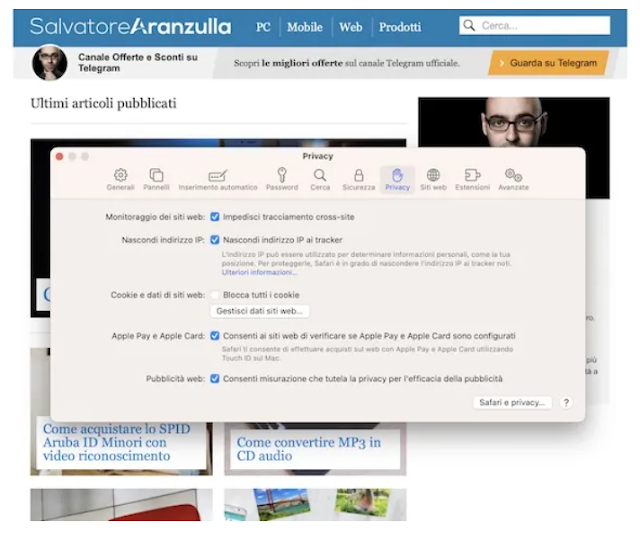
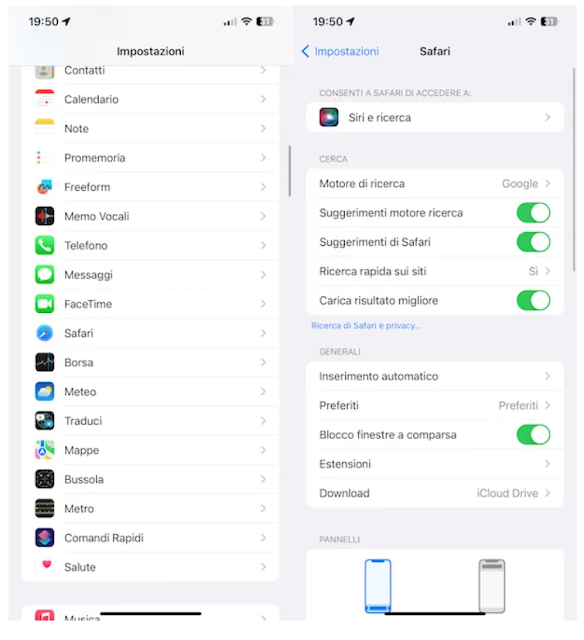
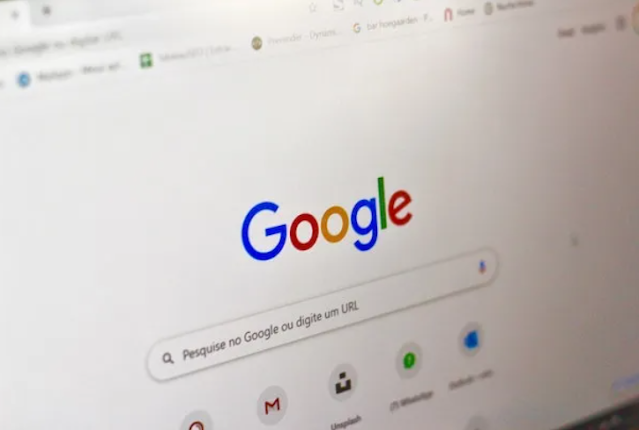
تعليقات
إرسال تعليق